dell电脑有蓝牙吗 Dell笔记本如何打开蓝牙
更新时间:2024-07-26 10:42:41作者:yang
Dell电脑作为一款备受欢迎的笔记本品牌,一直以来都以出色的性能和稳定的质量着称,许多用户对于Dell笔记本是否具备蓝牙功能以及如何打开蓝牙并不清楚。蓝牙技术在现代社会中已经成为无线连接的重要方式,可以实现设备之间的快速传输和交互。了解Dell笔记本的蓝牙功能以及如何打开它对于用户来说非常重要。接下来我们将详细介绍Dell电脑是否具备蓝牙功能以及如何打开蓝牙的方法。
步骤如下:
1.打开Dell笔记本电脑进入系统后,点击左下角的图标。
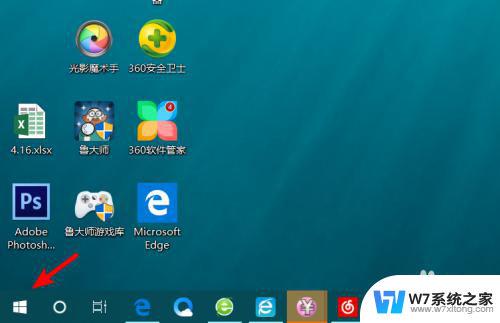
2.点击后。在上方的窗口中。选择设置的图标,进入Windows设置。
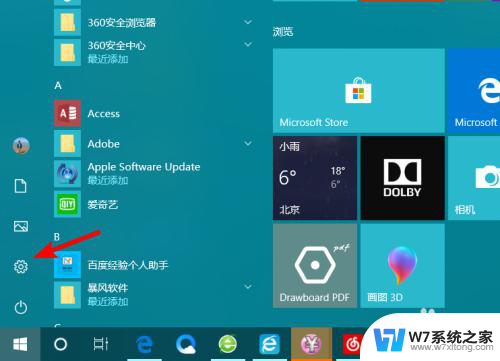
3.在Windows设置界面,点击设备的选项进入。
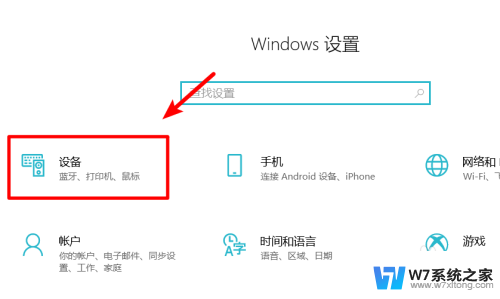
4.进入后,就可以看到蓝牙的选项,点击即可将蓝牙打开。
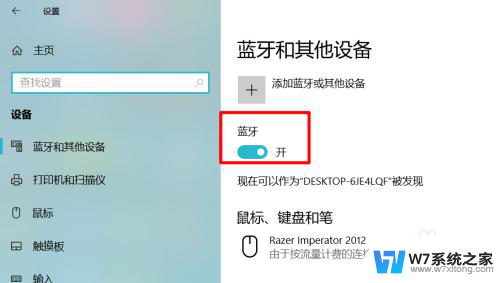
5.打开后,在电脑的任务栏可以看到蓝牙的图标。右键点击即可使用蓝牙的相关功能。
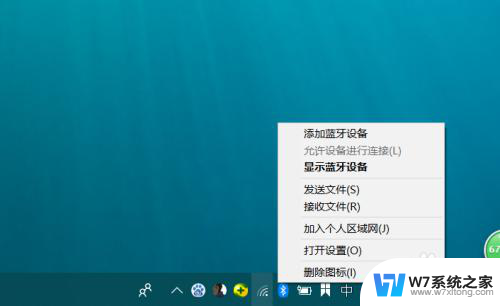
6.比如点击发送文件,点击后。选择已配对的设备,就可以将电脑的文件通过蓝牙发送至其他设备。
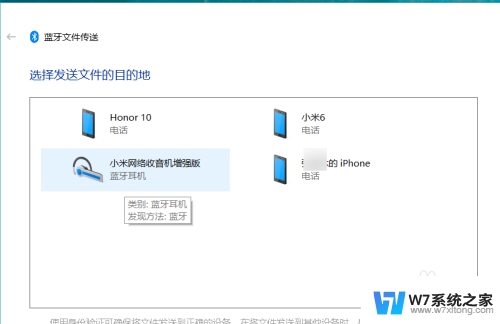
以上就是关于dell电脑是否具备蓝牙功能的全部内容,如果还有不清楚的用户,可以参考以上步骤进行操作,希望对大家有所帮助。
dell电脑有蓝牙吗 Dell笔记本如何打开蓝牙相关教程
-
 笔记本上的蓝牙怎么打开 笔记本电脑蓝牙如何打开
笔记本上的蓝牙怎么打开 笔记本电脑蓝牙如何打开2024-07-08
-
 笔记本电脑怎么开启蓝牙 怎样打开笔记本电脑的蓝牙功能
笔记本电脑怎么开启蓝牙 怎样打开笔记本电脑的蓝牙功能2024-02-26
-
 耳机能连笔记本的蓝牙吗 笔记本电脑如何连接蓝牙耳机
耳机能连笔记本的蓝牙吗 笔记本电脑如何连接蓝牙耳机2024-03-06
-
 笔记本可以接蓝牙耳机吗 笔记本电脑如何连接蓝牙耳机
笔记本可以接蓝牙耳机吗 笔记本电脑如何连接蓝牙耳机2024-07-04
- 笔记本蓝牙耳机怎么连接 笔记本电脑如何连接蓝牙耳机
- 电脑怎样打开蓝牙 windows电脑蓝牙如何打开
- 蓝牙耳机能跟笔记本连接吗 笔记本电脑如何连接蓝牙耳机
- thinkpad打开蓝牙 ThinkPad笔记本怎么开启蓝牙
- 苹果笔记本怎么用蓝牙耳机 苹果电脑如何连接蓝牙耳机
- 如何打开台式电脑的蓝牙 台式机如何打开蓝牙功能
- 微信语音不调用耳机麦克风 苹果手机微信麦克风开启失败的解决方法
- 只狼调中文 只狼中文设置方法
- 无线鼠标怎样连接电脑 无线蓝牙鼠标连接笔记本电脑步骤
- 荒野大镖客2单机版存档位置 荒野大镖客pc版存档位置替换技巧
- word文字左右间距怎么设置 WORD中如何调整字体左右间距
- 笔记本连显示器,显示屏不显示 笔记本电脑外接显示屏连接方法
电脑教程推荐
- 1 微信语音不调用耳机麦克风 苹果手机微信麦克风开启失败的解决方法
- 2 无线鼠标怎样连接电脑 无线蓝牙鼠标连接笔记本电脑步骤
- 3 word文字左右间距怎么设置 WORD中如何调整字体左右间距
- 4 笔记本连显示器,显示屏不显示 笔记本电脑外接显示屏连接方法
- 5 ipaduc浏览器怎么全屏 如何将苹果ipad上浏览器设置为全屏
- 6 桌面显示windows不是正版如何解决 如何处理Windows副本不是正版的问题
- 7 电脑网络打印机怎么连接 网络打印机连接教程
- 8 笔记本电脑怎么确定点击 Windows 10系统鼠标双击确定变单击确定的教程
- 9 mac查看硬盘使用情况 MacBook硬盘使用情况查看方法
- 10 查看笔记本电脑wifi密码 电脑上查看WiFi密码的方法步骤